Über den uTaskManager für Windows 10 hatten wir im April schon einmal berichtet. Aktuell ist er in der Version 5.0.3.0. Ein Task-Manager mit mehreren Funktionen. Jetzt gibt es auch eine Erweiterung für die App und nennt sich uTaskManager.ProcessExtension
Die Erweiterung alleine bringt nichts. Man muss schon den uTaskManager installiert haben. Dann wird er auch in den Einstellungen unter „Extensions“ angezeigt und bietet weitere Funktionen.
Gegenüber der Meldung im April ist unter Installed (Installierte Apps) im Kontextmenü auch ein Refresh hinzugekommen. Somit kann man Apps schnell einmal zurücksetzen. Neben der Funktion Apps zu deinstallieren. Auch diejenigen, die über die normalen Einstellungen oder das Startmenü streiken. Wie hier im Beispiel „Hilfe anfordern“.
Die Erweiterung selber beschreibt Andrew Whitechapel (ehemals Programm-Manager vom Windows Phone Team) so:
„Dies dient dem Zweck, die Funktionalität in Kernfunktionen, die auf allen Windows 10 und Windows 10X-Geräten verfügbar sind, und zusätzliche Funktionen, die nur auf dem Desktop verfügbar sind, zu unterteilen. Im traditionellen Desktop Bridge-Modell enthält das App-Paket sowohl universelle als auch nur auf dem Desktop verfügbare Funktionen, die auf dem Desktop erscheinen. Auf einigen Geräten werden Desktop Bridge-Pakete jedoch überhaupt nicht unterstützt.“
„Das AppExtension-Modell ermöglicht es uns, die Kernfunktionalität in einem reinen UWP-Paket zu verteilen, und dann ein zusätzliches (separates) Paket für das reine Desktop-Verhalten. In dieser Version besteht das spezifische zusätzliche Verhalten in der Möglichkeit, einen nicht gepackten Prozess auf der Registerkarte Prozesse zu beenden. Diese Funktion ist nur verfügbar, wenn Sie die Anwendung auf einem Desktop-Gerät ausführen.“
Wer den uTaskManager installiert hat, benötigt nur noch die Erweiterung. Gestartet werden muss weiterhin nur der uTaskManager.
Windows 10 Tutorials und Hilfe
In unserem Windows 10 Wiki findet ihr sehr viele hilfreiche Tipps und Tricks. Falls ihr Fragen habt, dann stellt diese ganz einfach bei uns im Forum.
- Installationsmedien: Aktuelle Installationsdateien findet ihr hier immer in der rechten Sidebar. Windows 10 2004 ISO (19041), oder 1909 ISO (18363)
- Installation: Windows 10 Clean installieren, Win 10 1909 neu installieren, Win 10 2004 neu installieren
- Aktuelle Probleme mit der: Windows 10 2004
- Reparaturen: Inplace Upgrade Reparatur, Win 10 reparieren über DISM, sfc und weiteres, Windows Update reparieren, Startmenü reparieren, Apps reparieren, Store reparieren, Netzwerk reparieren
- Anmeldung: Win 10 automatische Anmeldung
- Entfernen, Deinstallieren: Apps deinstallieren
- Datei Explorer: Ordner unter Dieser PC entfernen, Netzwerk, OneDrive u.a. im Explorer entfernen
- Richtige Nutzung: Startmenü richtig nutzen, Suche richtig nutzen,
- Wichtig: In jedem Tutorial steht, für welche Version es geeignet ist.

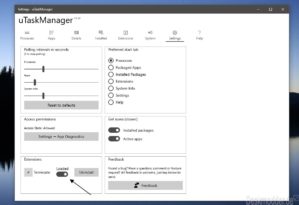
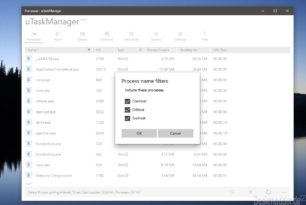
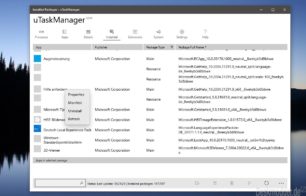
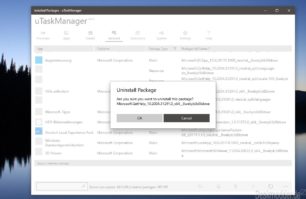






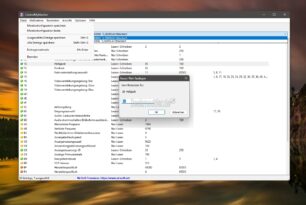

Mein neuer PC
https://geeks3d.com/newz/item?id=245
Bei mir erkennt er meinen cpu als amd64 an habe I7 intel aber